
KLayout学习记录(一)
学习KLayout软件记录
KLayout学习记录(一)
最近在接触KLayout这个软件,在b站上找到了一个英文版的视频,记录一下KLayout这个软件的使用方式。

目录
KLayout 软件的下载和安装
KLayout 软件的使用说明
KLayout软件的安装
KLayout是一个开源免费的软件,我们可以在官网上进行下载,下载链接附上: KLayout Layout Viewer And Editor
在这个界面我们可以找到适合各种系统的下载链接,我使用的是windows系统所以点击windows这个链接,展开之后可以选择合适的版本进行下载,我选择的是0.27.8这个版本。
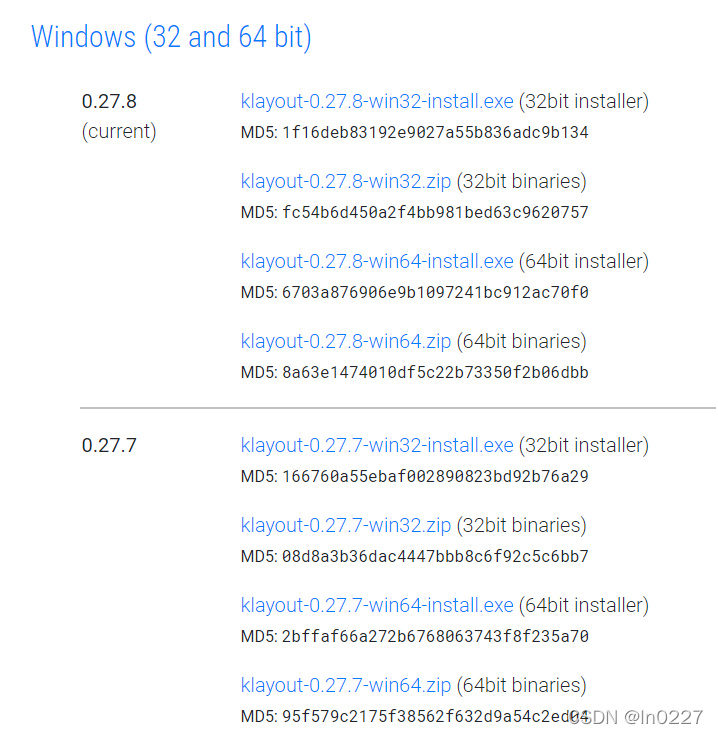
安装过程很简单,没有什么需要特别注意的地方。安装之后不会在桌面产生快捷方式,需要去开始菜单中找,会发展有三个版本,默认版本只是可以查看不可以编辑,但是可以修改,把编辑版本修改为默认;编辑版本可以进行编辑的操作;Viewer版本只是看没有编辑的权限,如图所示:
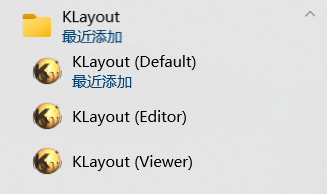
KLayout软件的使用说明
-
滑动鼠标的滑轮可以放大和缩小图案。
-
在画Box之前需要先选中Layer,否则报错。
工具栏的作用
Box:可以画矩形,点击一下鼠标左键开始画,在点击以下鼠标左键结束作画。当不小心在某个位置点了一下,留下了图形就需要检查以下,Display—Zoom fit来检查当前画的图形是不是在正中间的位置,如果是就没有其他的图形,若不是就说明有其他的图形。在画图形的时候,可以改变移动鼠标以后移动的距离,在Edit–editor Options里面设置。
Select:用来选择图形,双击图形可以显示图形的位置信息,如图所示:有两个坐标点中心坐标点和左下角的坐标点。
Move:用来移动图形
Partial:用来改变图形,点击边,可以改变图形边的位置,点击顶点,可以改变顶点的位置。
Polygon:用来以点的方式组成图形,双击左键结束画图,只要是闭合的曲线都能形成实体。
Path:用来画线,线的粗细可以改变。并不是线闭合的地方都形成实体。
Add:在画布上增加Box,这里值得注意的是只有选择Box才能在画布上画出第一个图形。
Merge:是交集,把两个Box的合并成一个Box。
Erase:擦除掉Box上框选的区域。
Mask:和Erase是相反的效果,留下框选的部分。
Diff:把公共的区域进行擦除,留下两个Box剩余的部分。
Text:文字说明。
Instance:引用cell里面的box。
新建layer----Edit—Layer—New Layer
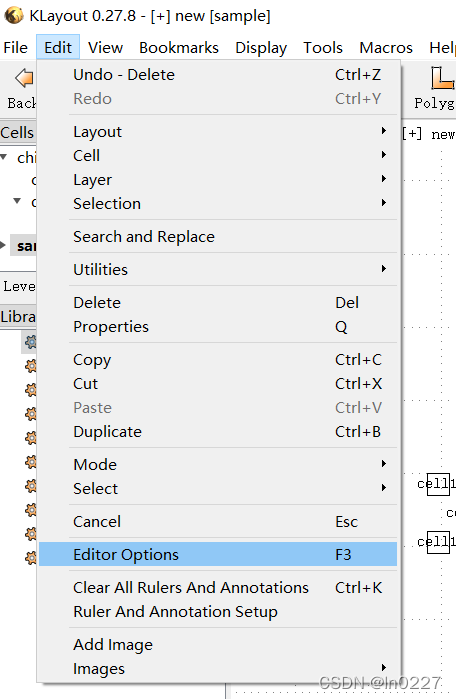
更多推荐
 已为社区贡献1条内容
已为社区贡献1条内容









所有评论(0)